Travis CIならCIの導入コストを限りなく0に近づけられる
対象者
- githubを使っている方
- CI用のサーバを用意するのが面倒な方
- Jenkins構築につまづくことが多い方
- Jenkinsのプラグイン管理などが面倒な方
はじめに
みなさんCIしてますか?
その際の環境はどのようにしているでしょうか? VPSなどのレンタルサーバでJenkins構築、なんて方が多いのではないでしょうか。
僕もこのように構築していたのですが、サーバ用意が面倒だったりJenkins構築周りでつまづいたりしてとても憂鬱な作業でした。
そんな方向けに、今回はCIプラットフォームであるTravis CIの導入方法を解説していきます。
Travis CIとは
Travis CIとはGithub上のソースを対象にしてCIを実行できるWebサービスです。 Githubのソースコードがpublicであれば利用料は無料です!
非常に簡単な設定で自動ビルドやデプロイなど詳細な設定が可能です。 また、多数のプログラミング言語をサポートしており無料なことも相まって話題となっています。
Travis CI導入手順
はじめはpushする度にecho "hello world"を実行できるようにしていきます。
まずはログイン
https://travis-ci.org/ に行って右上のログインボタンを押し、Githubアカウントでログインします。
[画像]
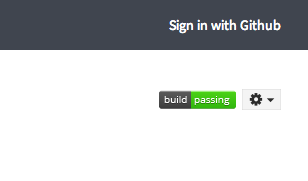
プロジェクトをCIの対象にする
https://travis-ci.org/profile からプロジェクトを有効(ON)にします。
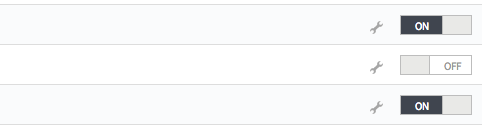
プロジェクト内に.travis.ymlを作成する
今回はhello worldと表示できるようにしてみます。 Travis CIはこのymlファイルを見てリポジトリにpushする度に自動でコマンド実行などを行います。
$ cd PROJECT_ROOT $ vim .travis.yml #script: # echo 'hello world!' #と記述する $ cat .travis.yml script: echo 'hello world!'
リポジトリにpushする
あとはpushするだけです。
$ git push YOUR_REMOTE_HOST YOUR_BRANCH
Travis CIの画面を確認してみましょう。 以下のように自動でスクリプトが実行されているはずです。

導入については以上で終了です。 たったこれだけでリポジトリにpushする度に簡単に自動ビルドなどを行うことが出来るようになりました。
ここからは公式ドキュメントなどを参照して.travis.ymlの書き方の詳細を把握していくといいと思います。